CitrixのCloudStackがオープンソース&無償化されました。CloudStackはOSS版と商用版があったのですが、その垣根がなくなっての、OSS化になります。ラスベガスで行われているVMwareのVMWorldに当ててきたようで、管理系もコモディティ化してやろうという事のようです。
という訳で、早速Managerをインストールしました。
一応正規のインストール手順を意識していますが、MacBookPro+VMware Fusion上に構成していますので、あくまで管理画面を見てみたいという人向けです。管理画面を触ってみたところ、VLANやらIP Poolの構成などあり、家庭では作れなさそうな感じです。このあたりは、VMwareのvCloud Directorと同じですね。正規のマニュアルはこちらにあります。
■インストール環境
- VMware Fusion3.11
- CentOS6.0 x86_64
- CloudStack 2.2.11
1.CentOSのインストール
OSのパッケージはMinimalです。CloudStackはTomcat+MySQLで動くのですが、インストール時にyumで取ってくるので最小限で問題ないです。また、ホスト名はFQDNである必要があります。
2.CentOSの設定
2-1.SELinuxの設定変更
SELinuxをpermissiveにします。CentOS6.0(RHEL6)系からSELinuxの設定をインストール時に選べなくなりました。
# /usr/sbin/setenforce←設定確認
# vi /etc/selinux/config
SELINUXTYPE=permissive←ここを変更します
ここでCentOSをリブート
2-2.OSのアップデート
一応やっておきます。ここでyumが繋がらないとこれ以降のインストールはしんどいと思います。ちなみに、Proxyを利用する場合は/etc/yum.confにproxy=http://proxy.myhostname.net:8080などと記載する必要があります。
# yum check-update
# yum update
Linux Kernelのアップデートなどがあったときのために、念のためCentOSをリブート。
2-3.hostsファイルの編集
IPv6はサポートしないので、::1の行をコメントアウトし、且つ、localhostのみではなく、ipアドレスとホスト名(FQDN)を記載してください。
3.CloudStackのダウンロード&インストール
3-1.CloudStackのダウンロード
ここからダウンロードできるので入手し、適切な場所に配置します。なお、本手順では、[Red Hat Enterprise Linux/ CentOS 6]を利用しています。
3-2.解凍
# tar xvf ./CloudStack-oss-2.xxxxxx.tar.gz
# cd ./CloudStack-oss-2.xxxxx
3-3.MySQLのインストール
CloudStackのインストーラ(install.sh)からMySQLをインストールします。なお、CentOS6.0付属のMySQLでも問題なく利用できます。MySQLが既にインストールされている場合は、下記Dの選択肢はメニューに出てきません。
# ./install.sh
Setting up the temporary repository…
Cleaning Yum cache…
Loaded plugins: fastestmirror
0 metadata files removed
Welcome to the Cloud.com CloudStack Installer. What would you like to do?M) Install the Management Server
A) Install the Agent
B) Install BareMetal Agent
S) Install the Usage Monitor
D) Install the database server
Q) Quit> D
Installing the MySQL server…
Loaded plugins: fastestmirror
(中略)
Please report any problems with the /usr/bin/mysqlbug script![ OK ]
mysqld を起動中: [ OK ]
Done
3-5.MySQLの設定
前掲のマニュアルに従いMySQLの設定を変更します。
# vi /etc/my.cnf
innodb_rollback_on_timeout=1
innodb_lock_wait_timeout=600
max_connections=700
MySQLの再起動が必要そうですが、上記の内容は問題無いように見えるので、このまま行きます。
続いて、MySQLのパスワードを変更します。ここでは、[Cl0udStack]にしました。
# mysql -u root
Welcome to the MySQL monitor. Commands end with ; or \g.
Your MySQL connection id is 2
(中略)
Type ‘help;’ or ‘\h’ for help. Type ‘\c’ to clear the current input statement.mysql> SET PASSWORD = PASSWORD(‘Cl0udStack’);
Query OK, 0 rows affected (0.00 sec)mysql> exit
Bye
3-4.Management Serverのインストール
いよいよ、本体をインストールします。先ほどと同様にinstall.shを実行します。この手順によりこれ以降に利用するcloud-xxx系のコマンドが利用できるようになります。
# ./install.sh
Setting up the temporary repository…
Cleaning Yum cache…
Loaded plugins: fastestmirror
7 metadata files removed
Welcome to the Cloud.com CloudStack Installer. What would you like to do?M) Install the Management Server
A) Install the Agent
B) Install BareMetal Agent
S) Install the Usage Monitor
E) Remove the MySQL server (will not remove the MySQL databases)
Q) Quit> M
Installing the Management Server…
Loaded plugins: fastestmirror
(中略)
xml-commons-resolver.x86_64 0:1.1-4.18.el6
xz.x86_64 0:4.999.9-0.3.beta.20091007git.el6
xz-lzma-compat.x86_64 0:4.999.9-0.3.beta.20091007git.el6
zip.x86_64 0:3.0-1.el6Complete!
Done
3-5.CloudStack用DBの設定
続いて、CloudStack用のリポジトリを作ります。3-4の手順で利用できるようになった、[cloud-setup-databases]コマンドを実行します。引数は、作成するリポジトリのユーザ&パスワード(cloud:xxx)と、作成時に利用するMySQLアカウント(root:xxx)のようです。
# cloud-setup-databases cloud:mypasswd@localhost –deploy-as=root:Cl0udStack
Testing specified deployment credentials on server localhost:3306
Setting up user credentials in:
-> /etc/cloud/management/db.properties … done.
Applying file /usr/share/cloud/setup/create-database.sql to the database on server localhost:3306
3-6.Management Serverのセットアップ&起動
3-4の手順で利用できるようになった、[cloud-setup-management]コマンドを実行します。ここは実行するだけです。
# cloud-setup-management
Starting to configure CloudStack Management Server:
Configure sudoers … [OK]
Configure Firewall … [OK]
Configure CloudStack Management Server …[OK]
CloudStack Management Server setup is Done!
以上で、インストール作業は終了です。
4.動作確認
インストールしたホストにブラウザでアクセスします。
http://installedhostname:8080/client
初期ユーザとパスワードは、admin:passwordです。
■参考サイト
シトリックスがCloudStack完全無償化でヴイエムウェアを攻撃(@IT)
CloudStackによるプライベートクラウド構築術(@IT)
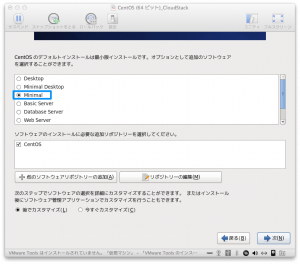
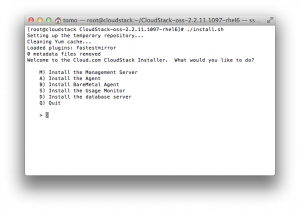
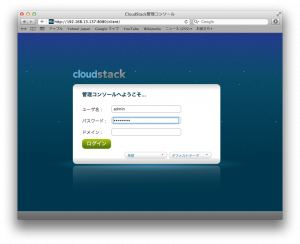
2件のコメント